Ubuntu 17.04에서 PhpMyAdmin을 통해 원격 MySQL 데이터베이스 17.10 관리

phpMyAdmin을 사용하면 간단한 웹 브라우저를 통해 MySQL 또는 MariaDB 데이터베이스를 관리할 수 있습니다. 대부분의 환경에서 phpMyAdmin 패키지는 데이터베이스 서버와 동일한 서버에 설치되므로 구성이 많이 필요하지 않습니다. 제대로 작동할 것입니다.
그러나 phpMyAdmin 웹 인터페이스를 통해 원격 서버의 MySQL 또는 MariaDB 데이터베이스를 관리하려면 구성 파일을 일부 변경해야 합니다.
원격 MySQL 또는 MariaDB 서버에 액세스하고 관리하려면 네트워크를 통한 원격 액세스를 허용하도록 서버를 구성해야 합니다. 다음 단계에서는 방법을 보여줍니다.
이 짧은 튜토리얼은 Ubuntu 17.04에 phpMyAdmin을 설치하고 구성합니다. 17.10 원격 MySQL 또는 MariaDB 데이터베이스 서버에 액세스하고 관리합니다. 준비가 되면 다음 단계를 진행하십시오.
1단계: 동일한 호스트에 phpMyAdmin 및 데이터베이스
전통적으로 phpMyAdmin 및 MySQL/MariaDB 서버는 동일한 호스트에 설치됩니다. 주인. 이것은 표준 설치이며 가장 인기가 있습니다.
데이터베이스 서버와 동일한 호스트에 phpMyAdmin을 설치하려면 다음 명령을 실행하세요.
sudo apt update
sudo apt install php libapache2-mod -phpmyadmin
설치 프로세스 중에 phpMyAdmin을 구성할 웹 서버를 선택하라는 메시지가 표시됩니다. 이 기사에서는 Apache2를 웹 서버로 사용합니다.
설치가 완료되면 브라우저를 열고 http://servername/phpmyadmin
으로 이동합니다. 서버 이름을 서버의 실제 호스트 이름으로 바꿉니다. 로그인 시 사용자 이름에 root를 입력하고 비밀번호로 로그인합니다.
이렇게 하면 로그인되어 서버의 데이터베이스를 관리할 수 있습니다.
2단계: phpMyAdmin과 다른 호스트의 데이터베이스
1단계에서는 표준 phpMyAdmin 설치를 보여줍니다... 그러나 관리하려는 데이터베이스 서버가 원격인 경우에는 phpMyAdmin을 구성하는 다양한 방법.
phpMyAdmin의 구성 파일은 /etc/phpmyadmin에 있습니다. 주요 구성 파일은 /etc/phpmyadmin/config.inc.php입니다. 이 파일에는 phpMyAdmin에 전역적으로 적용되는 구성 옵션이 포함되어 있습니다.
phpMyAdmin을 사용하여 다른 서버에 호스팅된 MySQL 데이터베이스를 관리하려면 /etc/phpmyadmin/config.inc.php에서 다음과 같이 조정하세요.
sudo nano /etc/phpmyadmin/config.inc.php
그런 다음 변경하여
i]['host'] = '
에서
cfg['Servers'][
아래 행과 같이
dbserver를 실제 원격 데이터베이스 서버 이름 또는 IP 주소로 대체합니다. 또한 phpMyAdmin 호스트가 원격 데이터베이스에 액세스할 수 있는지 확인하십시오.
또 다른 중요한 구성 파일은 /etc/phpmyadmin/apache.conf입니다. 이 파일은 /etc/apache2/conf-available/phpmyadmin.conf에 심볼릭 링크되어 있으며 일단 활성화되면 Apache2를 구성하는 데 사용됩니다. phpMyAdmin 사이트를 제공합니다. 이 파일에는 PHP 로딩, 디렉터리 권한 등에 대한 지침이 포함되어 있습니다. 터미널에서 다음을 입력하세요:
sudo ln -s /etc/phpmyadmin/apache.conf /etc/apache2/conf-available/phpmyadmin.conf sudo a2enconf phpmyadmin.conf sudo systemctl reload apache2.service#🎜 🎜#
3단계: 원격 액세스를 허용하도록 MySQL 서버 구성 이제 phpMyAdmin이 클라이언트 컴퓨터에 설치되었으므로 MySQL/MariaDB 데이터베이스가 설치된 원격 서버에 연결합니다... 그런 다음 다음 명령을 실행하여 기본 구성 파일을 엽니다. sudo nano /etc/mysql/mysql.conf.d/mysqld.cnf그런 다음 다음 줄을 bind-address로 변경합니다. =0.0.0.0 그런 다음 루트 사용자가 클라이언트 시스템에서 서버에 액세스할 수 있도록 다음 명령을 실행합니다. sudo mysql -u root -p는 'root_password_here'로 식별된 'root'@'192.168.71.20'에 대한 모든 권한을 엽니다.WITHGRANT OPTION;# 🎜🎜#IP 주소를 연결하려는 주소로 바꾸세요. 종료하면 완료됩니다.
위의 파일을 편집한 후 변경 사항을 저장하고 http://clientPC/phpmyadmin
http://clientPC/를 클라이언트 컴퓨터 IP 또는 호스트 이름으로 바꾸십시오. phpmyadmin.
이를 통해 클라이언트 phpMyAdmin 웹 포털에서 서버에 원격으로 로그인할 수 있습니다.
원격 MySQL/MariaDB 서버를 관리하는 방법입니다.
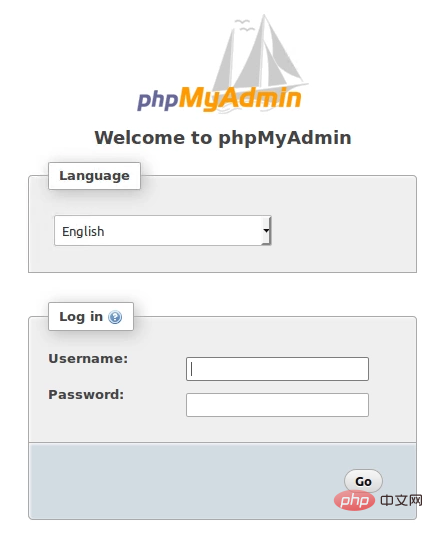 축하합니다! phpMyAdmin
축하합니다! phpMyAdmin
을 성공적으로 구성했습니다.
위 내용은 Ubuntu 17.04에서 PhpMyAdmin을 통해 원격 MySQL 데이터베이스 17.10 관리의 상세 내용입니다. 자세한 내용은 PHP 중국어 웹사이트의 기타 관련 기사를 참조하세요!

핫 AI 도구

Undresser.AI Undress
사실적인 누드 사진을 만들기 위한 AI 기반 앱

AI Clothes Remover
사진에서 옷을 제거하는 온라인 AI 도구입니다.

Undress AI Tool
무료로 이미지를 벗다

Clothoff.io
AI 옷 제거제

AI Hentai Generator
AI Hentai를 무료로 생성하십시오.

인기 기사

뜨거운 도구

메모장++7.3.1
사용하기 쉬운 무료 코드 편집기

SublimeText3 중국어 버전
중국어 버전, 사용하기 매우 쉽습니다.

스튜디오 13.0.1 보내기
강력한 PHP 통합 개발 환경

드림위버 CS6
시각적 웹 개발 도구

SublimeText3 Mac 버전
신 수준의 코드 편집 소프트웨어(SublimeText3)

뜨거운 주제
 7514
7514
 15
15
 1378
1378
 52
52
 79
79
 11
11
 53
53
 19
19
 19
19
 64
64
 phpmyadmin에서 기본 키를 설정하는 방법
Apr 07, 2024 pm 02:54 PM
phpmyadmin에서 기본 키를 설정하는 방법
Apr 07, 2024 pm 02:54 PM
테이블의 기본 키는 테이블의 각 레코드를 고유하게 식별하는 하나 이상의 열입니다. 기본 키를 설정하는 단계는 다음과 같습니다. phpMyAdmin에 로그인합니다. 데이터베이스와 테이블을 선택합니다. 기본 키로 사용하려는 열을 확인하세요. "변경사항 저장"을 클릭하세요. 기본 키는 데이터 무결성, 조회 속도 및 관계 모델링 이점을 제공합니다.
 phpmyadmin에 외래 키를 추가하는 방법
Apr 07, 2024 pm 02:36 PM
phpmyadmin에 외래 키를 추가하는 방법
Apr 07, 2024 pm 02:36 PM
phpMyAdmin에 외래 키를 추가하려면 다음 단계를 수행하면 됩니다. 외래 키가 포함된 상위 테이블을 선택합니다. 상위 테이블 구조를 편집하고 "열"에 새 열을 추가합니다. 외래 키 제약 조건을 활성화하고 참조 테이블과 키를 선택합니다. 업데이트/삭제 작업을 설정합니다. 변경 사항을 저장하다.
 phpmyadmin 로그는 어디에 있습니까?
Apr 07, 2024 pm 12:57 PM
phpmyadmin 로그는 어디에 있습니까?
Apr 07, 2024 pm 12:57 PM
PHPMyAdmin 로그 파일의 기본 위치: Linux/Unix/macOS:/var/log/phpmyadminWindows: C:\xampp\phpMyAdmin\logs\ 로그 파일 목적: 감사 보안 문제 해결
 WordPress 데이터베이스는 어디에 있습니까?
Apr 15, 2024 pm 10:39 PM
WordPress 데이터베이스는 어디에 있습니까?
Apr 15, 2024 pm 10:39 PM
WordPress 데이터베이스는 모든 웹사이트 데이터를 저장하는 MySQL 데이터베이스에 보관되어 있으며 호스팅 제공업체의 대시보드, FTP 또는 phpMyAdmin을 통해 액세스할 수 있습니다. 데이터베이스 이름은 웹사이트 URL 또는 사용자 이름과 관련되어 있으며 액세스하려면 일반적으로 "wp-config.php" 파일에 저장되는 이름, 사용자 이름, 비밀번호 및 호스트 이름을 포함한 데이터베이스 자격 증명을 사용해야 합니다.
 phpmyadmin 계정의 비밀번호는 무엇입니까?
Apr 07, 2024 pm 01:09 PM
phpmyadmin 계정의 비밀번호는 무엇입니까?
Apr 07, 2024 pm 01:09 PM
PHPMyAdmin의 기본 사용자 이름과 비밀번호는 루트이며 비어 있습니다. 보안상의 이유로 기본 비밀번호를 변경하는 것이 좋습니다. 비밀번호 변경 방법: 1. PHPMyAdmin에 로그인합니다. 2. "권한"을 선택합니다. 3. 새 비밀번호를 입력하고 저장합니다. 비밀번호를 잊어버린 경우 MySQL 서비스를 중지하고 구성 파일을 편집하여 재설정할 수 있습니다. 1. Skip-grant-tables 줄을 추가합니다. 2. MySQL 명령줄에 로그인하고 루트 비밀번호를 재설정합니다. 4. Skip-grant-tables 줄을 삭제하고 MySQL 서비스를 다시 시작합니다.
 phpmyadmin에서 데이터 테이블을 삭제하는 방법
Apr 07, 2024 pm 03:00 PM
phpmyadmin에서 데이터 테이블을 삭제하는 방법
Apr 07, 2024 pm 03:00 PM
phpMyAdmin에서 데이터 테이블을 삭제하는 단계: 데이터베이스와 데이터 테이블을 선택하고 "작업" 탭을 클릭하고 "삭제" 옵션을 선택하고 삭제 작업을 실행합니다.
 phpmyadmin 액세스가 거부된 이유
Apr 07, 2024 pm 01:03 PM
phpmyadmin 액세스가 거부된 이유
Apr 07, 2024 pm 01:03 PM
phpMyAdmin에 의해 액세스가 거부된 이유 및 해결 방법: 인증 실패: 사용자 이름과 비밀번호가 올바른지 확인하세요. 서버 구성 오류: 방화벽 설정을 조정하고 데이터베이스 포트가 올바른지 확인하세요. 권한 문제: 사용자에게 데이터베이스에 대한 액세스 권한을 부여합니다. 세션 시간 초과: 브라우저 페이지를 새로 고치고 다시 연결하세요. phpMyAdmin 구성 오류: 구성 파일과 파일 권한을 확인하여 필수 Apache 모듈이 활성화되어 있는지 확인하세요. 서버 문제: 잠시 기다렸다가 다시 시도하거나 호스팅 제공업체에 문의하세요.
 phpmyadmin 취약점은 어떤 종류의 취약점에 속합니까?
Apr 07, 2024 pm 01:36 PM
phpmyadmin 취약점은 어떤 종류의 취약점에 속합니까?
Apr 07, 2024 pm 01:36 PM
phpMyAdmin은 다음을 포함한 여러 가지 취약점에 취약합니다. 1. XSS(교차 사이트 스크립팅) 취약점 3. RCE(원격 코드 실행) 취약점 5. 정보 공개 취약점 6. 권한 상승 취약점.




